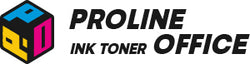Viele Menschen besitzen heute einen Brother Drucker, wissen aber nicht genau, wie sie damit Dokumente scannen können. Dabei ist die Scan-Funktion sehr nützlich im Alltag, sowohl im Büro als auch zu Hause. In diesem Beitrag erklären wir, wie man mit einem Brother Drucker scannen kann. Wir stellen verschiedene Methoden vor, zeigen häufige Fehlerquellen und geben einfache Tipps für bessere Scan-Ergebnisse.
Inhaltsverzeichnis:
- Verschiedene Methoden für Brother Drucker scannen
- Häufige Probleme beim Brother Drucker Scannen und passende Lösungen
- Tipps zum besseren Scannen mit Brother Drucker
- Fazit
Verschiedene Methoden für Brother Drucker scannen
Es gibt viele Wege, wie man mit einem Brother Drucker scannen kann. Je nach Modell und Ausstattung kann man zwischen mehreren Scanmethoden wählen. Jeder Nutzer kann die Methode wählen, die am besten zu seinen Arbeitsgewohnheiten passt. Damit das Scannen mit einem Brother Drucker reibungslos funktioniert, sollte man die jeweilige Anleitung beachten. Auch regelmäßige Software-Updates tragen zur stabilen Nutzung bei. Die folgende Übersicht erklärt die einzelnen Scanmöglichkeiten im Detail.
1. Das Scannen über das Bedienfeld des Drucker
Eine sehr einfache Möglichkeit ist das Scannen mit dem Brother Drucker über das Bedienfeld. Die meisten Geräte verfügen über ein integriertes Display. Auf diesem Bildschirm kann man das Menü „Scannen“ auswählen. Danach bestimmt man das Ziel, zum Beispiel einen verbundenen Computer oder eine E-Mail-Adresse. Der Vorteil dieser Methode liegt in der direkten Nutzung des Geräts, ohne dass ein Computer notwendig ist. Vor dem Start sollte man sicherstellen, dass das zu scannende Dokument richtig auf dem Scanner liegt. Je nach Modell kann man Einstellungen wie Farbmodus oder Dateiformat ändern. Manche Brother Drucker ermöglichen auch den Duplex-Scan, bei dem beide Seiten eines Blattes automatisch erfasst werden. Besonders für kleine Büros oder das Homeoffice ist diese Methode sehr praktisch. Durch die einfache Bedienung spart man Zeit und erreicht schnell gute Ergebnisse.
2. Scannen mit der Brother Software (ControlCenter)
Eine sehr praktische Möglichkeit ist das Scannen mit dem Brother Drucker über die Brother Software ControlCenter. Diese Software ist kostenlos auf der offiziellen Brother Webseite erhältlich und wird auf dem PC installiert. Nach der Installation kann man verschiedene Scaneinstellungen festlegen, zum Beispiel die Auflösung, das Dateiformat oder den Speicherort. Die Software erkennt den Brother Drucker automatisch, wenn er richtig mit dem Computer verbunden ist. Für Nutzer, die viele Dokumente digitalisieren wollen, ist diese Lösung sehr flexibel. Wichtig ist, regelmäßig Updates zu installieren, damit die Funktionen optimal genutzt werden können. Mit dieser Methode lassen sich Dokumente einfach, schnell und professionell bearbeiten und zu speichern.
3. Das Scannen über ein Mobilgerät
Immer mehr Anwender möchten Brother Drucker Scannen mit Mobilgerät, weil Smartphones und Tablets im Alltag ständig genutzt werden. Mit der kostenlosen App „Brother iPrint&Scan“ kann man ganz einfach über WLAN scannen. Nach dem Herunterladen der App verbindet man das Mobilgerät mit dem Brother Drucker. Die App zeigt eine einfache Benutzeroberfläche, über die man direkt scannen kann. Man wählt das gewünschte Format und startet den Scanvorgang. Das gescannte Dokument wird anschließend auf dem Handy gespeichert oder kann direkt weitergeleitet werden, z. B. per E-Mail oder in die Cloud. Besonders praktisch ist diese Methode für unterwegs oder wenn kein Computer zur Verfügung steht. Viele Nutzer schätzen die Flexibilität und Schnelligkeit dieser Lösung.
4. Scannen in die Cloud mit Brother Drucker
Eine moderne und sehr beliebte Möglichkeit ist es, mit Brother Drucker scannen in die Cloud. Diese Funktion ist vor allem bei Geräten mit Netzwerk- oder WLAN-Anbindung verfügbar. Der Vorteil liegt darin, dass die gescannten Dokumente sofort in einem Cloud-Speicher wie Google Drive, Dropbox oder OneDrive gespeichert werden. Dazu muss man den Cloud-Dienst vorher mit dem Drucker verbinden und ein Konto einrichten. Anschließend kann man über das Druckerdisplay den gewünschten Cloud-Speicher auswählen. Diese Methode spart Zeit und ermöglicht den Zugriff auf die Dokumente von überall. Besonders in Unternehmen, in denen viele Dokumente geteilt werden müssen, ist das ein großer Vorteil. Auch für private Nutzer ist das Scannen in die Cloud sehr praktisch, um wichtige Unterlagen sicher aufzubewahren. Das Scannen mit einem Brother Drucker direkt in die Cloud bietet Komfort, Sicherheit und Flexibilität im Alltag.

Häufige Probleme beim Brother Drucker Scannen und passende Lösungen
Beim Brother Drucker scannen kann es manchmal zu technischen Schwierigkeiten kommen. In diesem Abschnitt erklären wir häufige Fehlerquellen und geben einfache Lösungsvorschläge. Im Folgenden gehen wir auf drei typische Störungen ein, die beim Scannen mit Brother Druckern auftreten können.
1. Der Brother Drucker erkennt den Computer nicht beim Scannen
Ein häufiges Problem beim Brother Drucker Scannen Computer nicht erkannt wird, ist die fehlende Verbindung zwischen den Geräten. Das kann verschiedene Gründe haben. Häufig liegt es an einer fehlenden Verbindung zwischen Drucker und Computer. Prüfen Sie zuerst, ob das USB-Kabel oder die WLAN-Verbindung korrekt funktioniert. Wenn die Verbindung instabil ist, kann der Drucker das Zielgerät nicht finden. Auch eine veraltete Treibersoftware kann zu Verbindungsproblemen führen. In diesem Fall hilft es, die neueste Brother Software von der offiziellen Webseite zu installieren. Starten Sie danach beide Geräte neu. Damit lässt sich das Scannen mit dem Brother Drucker in den meisten Fällen wieder aktivieren.
2. Das gescannte Dokument vom Brother Drucker ist unscharf oder unvollständig
Ein weiteres häufiges Problem beim Brother Drucker Scannen ist eine schlechte Bildqualität. Manchmal ist das gescannte Dokument verschwommen, dunkel oder nicht vollständig erfasst. Dafür gibt es meist einfache Ursachen. Überprüfen Sie zunächst, ob das Papier richtig auf der Scannerfläche liegt. Falsche Ausrichtung kann dazu führen, dass Teile fehlen. Auch Staub oder Schmutz auf dem Glas kann das Scan-Ergebnis negativ beeinflussen. Reinigen Sie daher die Glasfläche regelmäßig mit einem weichen Tuch. Stellen Sie außerdem sicher, dass die richtige Auflösung in der Brother Scan-Software eingestellt ist. Eine höhere Auflösung liefert klarere Ergebnisse, besonders bei Texten oder Bildern.
3. Der Brother Drucker scannt nicht – Scanfunktion bleibt ohne Reaktion
Manchmal startet das Brother Drucker scannen gar nicht und das Gerät reagiert nicht. Das Gerät zeigt keine Reaktion, wenn man versucht zu scannen. In solchen Fällen sollte man systematisch vorgehen. Überprüfen Sie zunächst, ob der Drucker eingeschaltet ist und eine stabile Stromversorgung hat. Danach kontrollieren Sie die Verbindung zum Netzwerk oder zum PC. Wenn der Brother Drucker über WLAN verbunden ist, kann ein Verbindungsfehler die Ursache sein. Ein Neustart des Routers und des Druckers kann oft helfen. Stellen Sie außerdem sicher, dass die Scanner korrekt installiert sind. Öffnen Sie das Scan-Programm auf dem Computer und versuchen Sie erneut, einen Scan zu starten. Wenn alles richtig eingestellt ist, sollte der Brother Drucker wieder wie gewohnt scannen.
Tipps zum besseren Scannen mit Brother Drucker
Wer regelmäßig einen Brother Drucker scannen möchte, will vor allem schnelle und qualitativ hochwertige Ergebnisse erzielen. Damit das Scannen reibungslos funktioniert, gibt es einige einfache, aber sehr effektive Hinweise.
Zuerst sollte man darauf achten, dass das Originaldokument sauber, glatt und frei von Knicken oder Flecken ist, denn Schmutz oder Staub auf dem Papier kann die Qualität der gescannten Datei deutlich verschlechtern. Ebenso ist es wichtig, die Glasfläche des Scanners regelmäßig zu reinigen, idealerweise mit einem weichen, fadensfreien Tuch. So werden Streifen oder Flecken auf den gescannten Bildern vermieden.
Wer viele Seiten zu einer Datei zusammenfassen möchte, sollte das PDF-Format wählen, da es einfach zu handhaben ist und mehrere Seiten kompakt speichert. Einzelne Bilder lassen sich hingegen als JPG oder PNG abspeichern. Für Texte empfiehlt es sich, die Texterkennung (OCR) zu verwenden, die in vielen Brother Programmen integriert ist. Mit OCR kann der gescannte Text später direkt digital bearbeitet werden, was besonders für Büroarbeiten oder Dokumentenarchive sehr praktisch ist.
Ein weiterer nützlicher Tipp ist, in der Brother Software Profile anzulegen. Mit diesen Profilen können wiederkehrende Scan-Aufgaben mit nur einem Klick gestartet werden, ohne dass alle Einstellungen jedes Mal neu gewählt werden müssen. Außerdem bietet die App Brother iPrint&Scan die Möglichkeit, Dokumente direkt auf das Smartphone oder in eine Cloud zu senden, was unterwegs oder im Homeoffice sehr praktisch ist. Durch die Kombination dieser einfachen Maßnahmen lassen sich Zeit sparen, die Scanqualität verbessern und die Arbeit insgesamt effizienter gestalten. Wer diese Hinweise beachtet, kann das volle Potenzial seines Brother Druckers ausschöpfen und alle Dokumente schnell und zuverlässig digitalisieren.
Fazit
Das Scannen mit Brother Drucker ist einfacher als viele denken. Es stehen mehrere Wege zur Verfügung – über das Bedienfeld, eine Software, das Mobilgerät oder die Cloud. Wichtig ist, die richtige Methode für den eigenen Bedarf zu wählen. Auch bei Problemen gibt es in der Regel eine schnelle Lösung, wenn man die Ursachen kennt. Wer einige Tipps beachtet, kann hochwertige digitale Dokumente erstellen. Egal ob im Büro oder zu Hause – mit einem Brother Drucker scannen Sie zuverlässig und bequem. Probieren Sie es selbst aus!